CAD動態塊與普通的CAD圖塊相比,其圖形夾點更多,設計師可以利用動態塊的夾點對圖形進行快速調整,自由拉伸長度、隨心切換隱藏形態等。本節,給大家分享一下浩辰CAD軟件中利用CAD動態塊的極軸拉伸功能來繪制剖面符號的具體操作步驟。
1、繪制圖形
啟動浩辰CAD后繪制如下圖形,其中文本為屬性文字,以便可以根據需要隨時修改,繪制完成后將圖形定義成塊。如下圖所示:
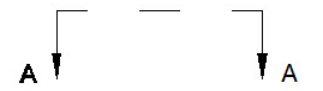
2、為屬性文字添加動作和參數
為屬性文字添加點參數和移動動作,并將點參數的鏈動作屬性改為"是",為下一步與極軸拉伸動作建立鏈動作做準備。
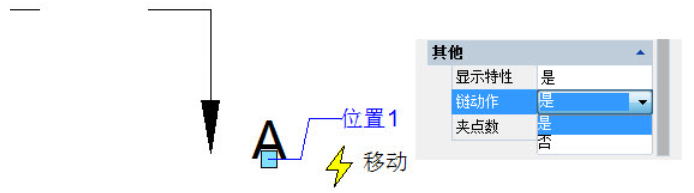
3、添加極軸參數和動作
添加極軸參數,極軸參數的第一點需選取剖切符號的中心位置,這一點將成為極軸參數的旋轉中心。選定極軸參數右夾點為關聯參數點。如下圖所示:
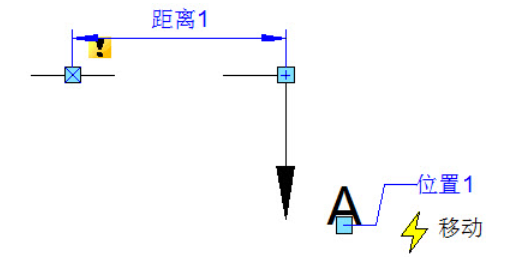
指定拉伸框架,選擇拉伸對象,為了實現文字和剖面符號一同移動,需要將"位置1"點參數選入極軸動作的選擇集中。為極軸拉伸動作指定僅旋轉的對象,指定僅發生旋轉的對象后,便可放置動作符號。如下圖所示:
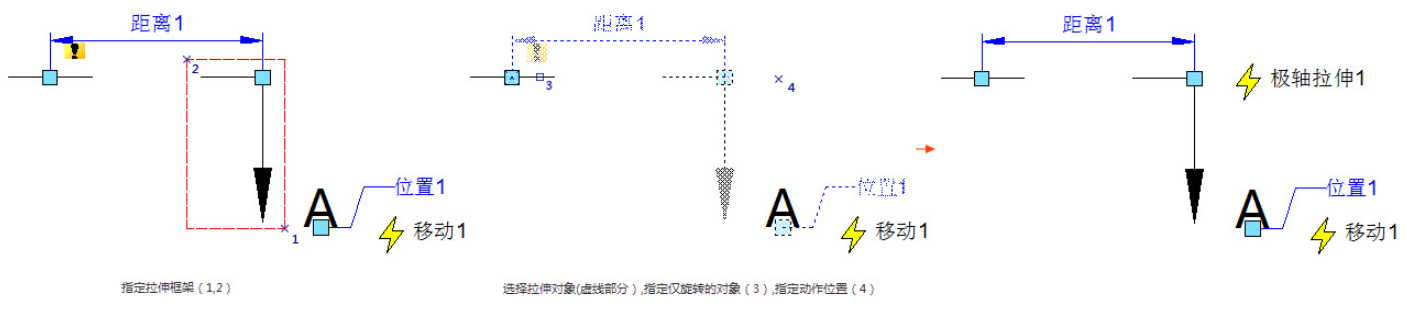
對于左半部分,重復上述步驟為其依次添加相同的參數及動作。當然,最好隱藏掉極軸拉伸參數不與動作直接關聯的夾點。如下圖所示:
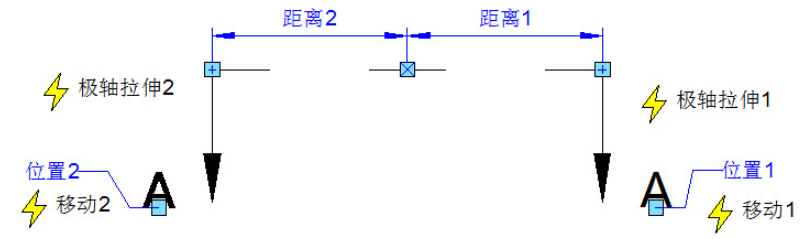
4、測試CAD動態塊
打開需要標注的圖形,插入建好的動態塊,如下圖。拖動動態塊的夾點,剖切符號不但可以向外拉伸,而且還可以繞其中心旋轉。
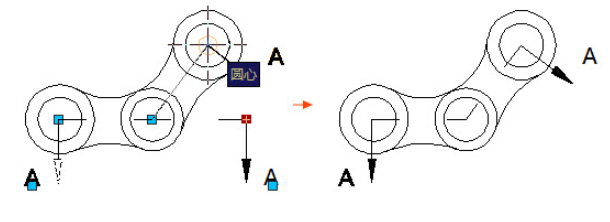

2023-05-16

2023-01-16

2023-01-04

2022-12-16

2022-11-29

2022-07-06

2022-07-04

2022-03-07

2020-07-14

2019-11-04

2019-11-04
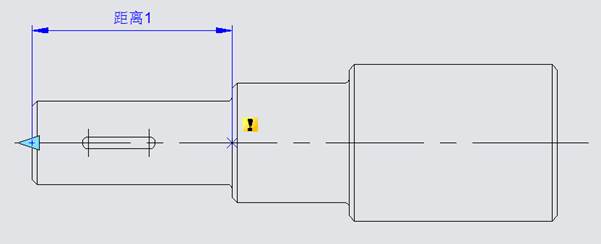
2019-11-04
